Op het gebied van 3D-animatie en -visualisatie biedt de Shader-Effector in Cinema 4D spannende mogelijkheden voor het aansturen van objecten. Met deze handleiding doorloop je stap voor stap het proces om shader-effecten op je klonen toe te passen en creatief te experimenteren. Wees bereid om je animaties op een effectieve manier vorm te geven met texturen en nieuw leven in je projecten te blazen.
Belangrijkste bevindingen
- De Shader-Effector verandert de transformatie van klonen op basis van texturen.
- Je kunt eigen texturen of materialen uit de scène toewijzen.
- Geanimeerde texturen of video's tillen de Shader-Effector naar een nieuw niveau.
- De grijstinten van een textuur bepalen hoe sterk de effecten worden toegepast.
Stapsgewijze handleiding
Kloonobject en Shader-Effector instellen
Als eerste maak je je kloonobject. Ga hiervoor naar de bijbehorende functie in Cinema 4D en kies het gewenste formaat. Laad vervolgens de Shader-Effector. Deze wordt direct aan je kloonobject toegewezen en begint onmiddellijk de klonen te manipuleren. Maar let op: in het begin zal hij eenvoudig alle klonen naar boven schalen. Daarom moet je de instellingen aanpassen om de gewenste effecten te verkrijgen.
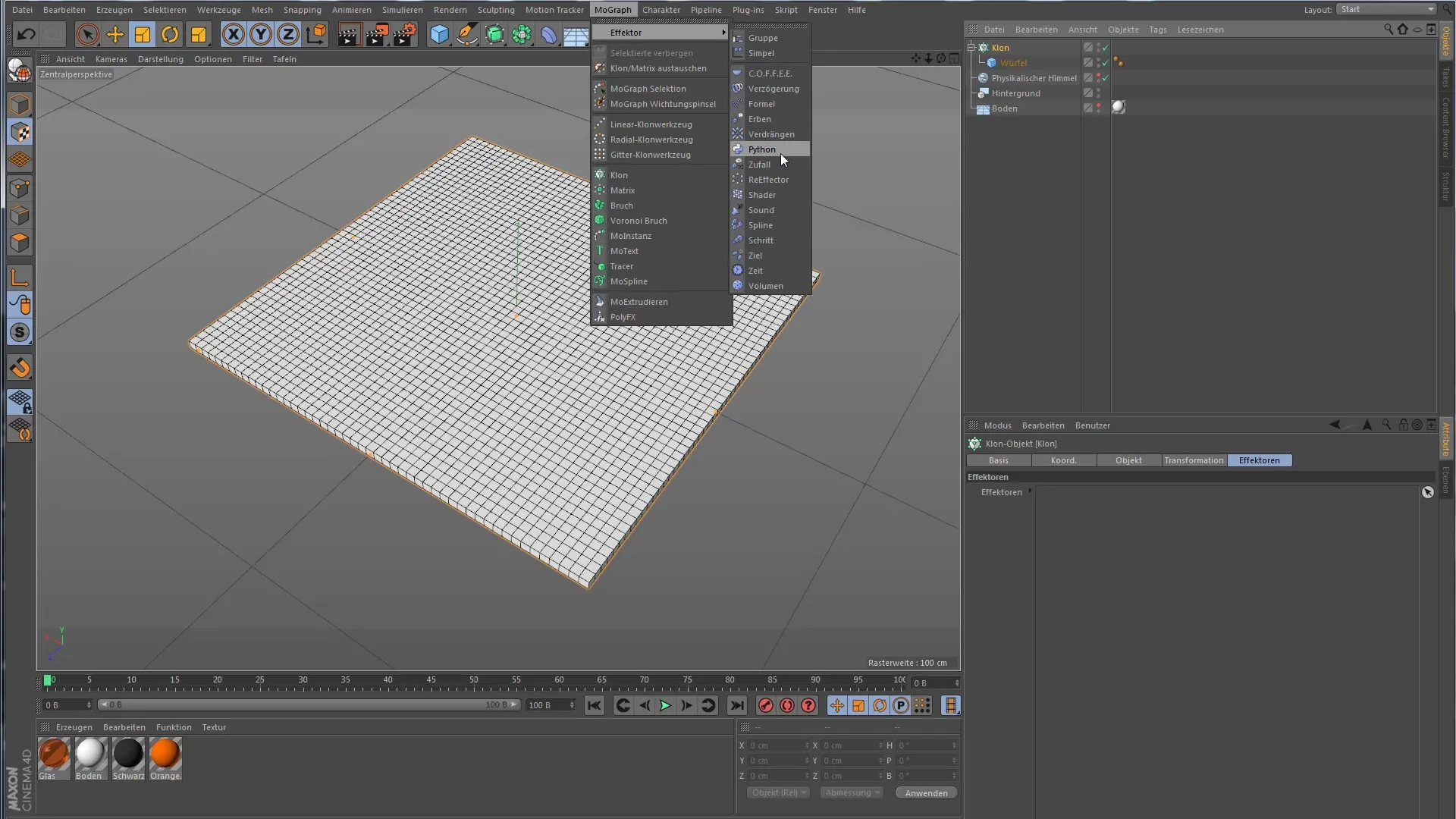
Shader maken en textuur toepassen
Nu heb je een shader nodig waar de effector mee kan werken. Maak een nieuw materiaal aan door met een dubbele klik in het materiaalvenster te gaan. Je hebt geen reflectiviteit nodig, maar je stelt je textuur in onder het kleurkanaal. Een voorbeeld hiervan zou het gebruik van een geruite oppervlakte zijn om het effect zichtbaar te maken. Deze textuur zorgt ervoor dat de shader de transformatiewaarden overeenkomstig kan toepassen.
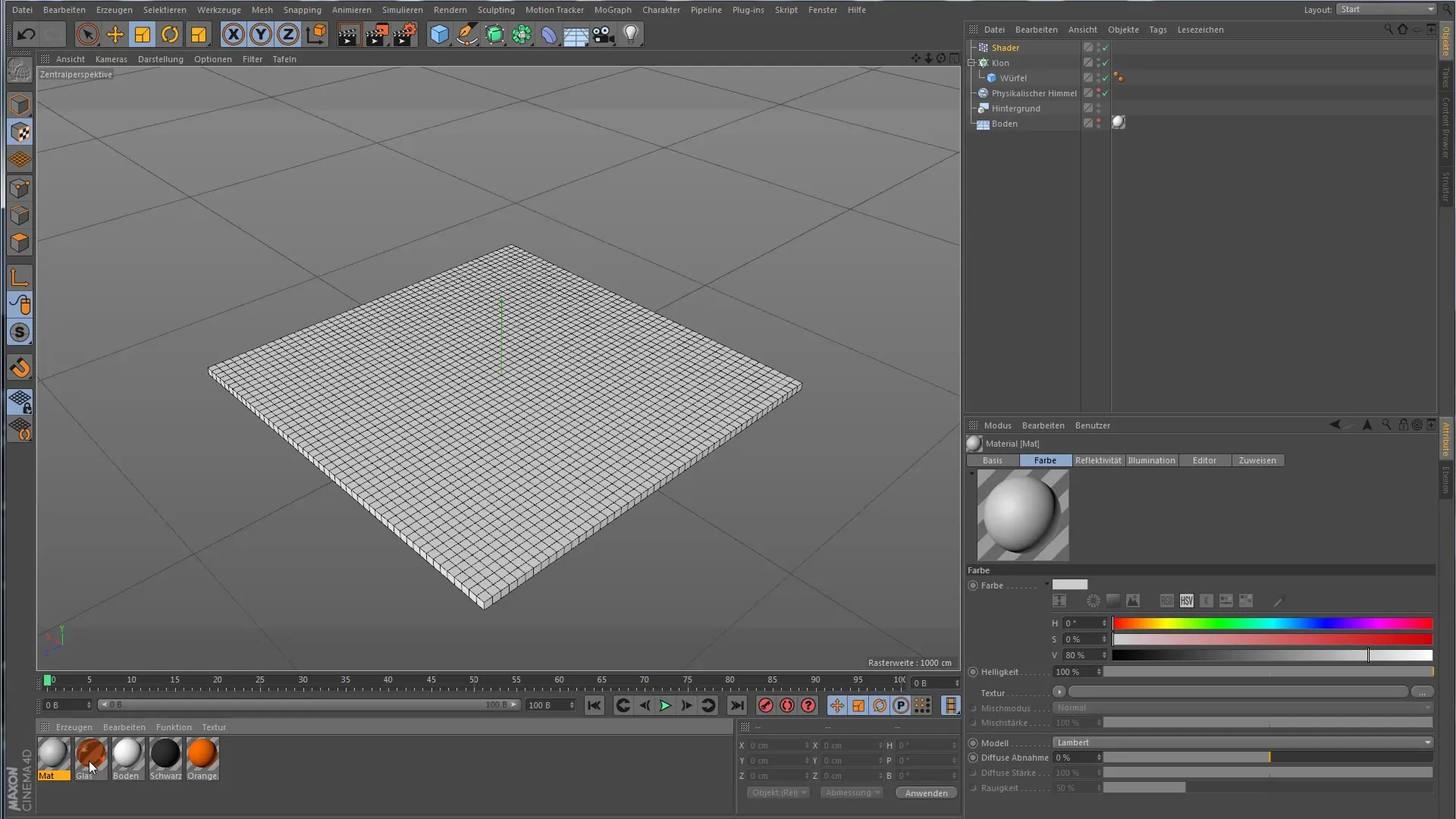
Projectie-instellingen aanpassen
Ga nu naar de textureinstellungen om de projectie aan te passen. Standaard wordt de textuur mogelijk zijwaarts geprojecteerd, wat niet gewenst is. Je moet overschakelen naar "Oppervlakte" en ervoor zorgen dat de projectie van boven plaatsvindt. Draai de textuur met 90 graden om het gewenste effect te bereiken. Tegelijkertijd kun je de grootte van de textuur verhogen om een gelijkmatige verdeling te waarborgen.
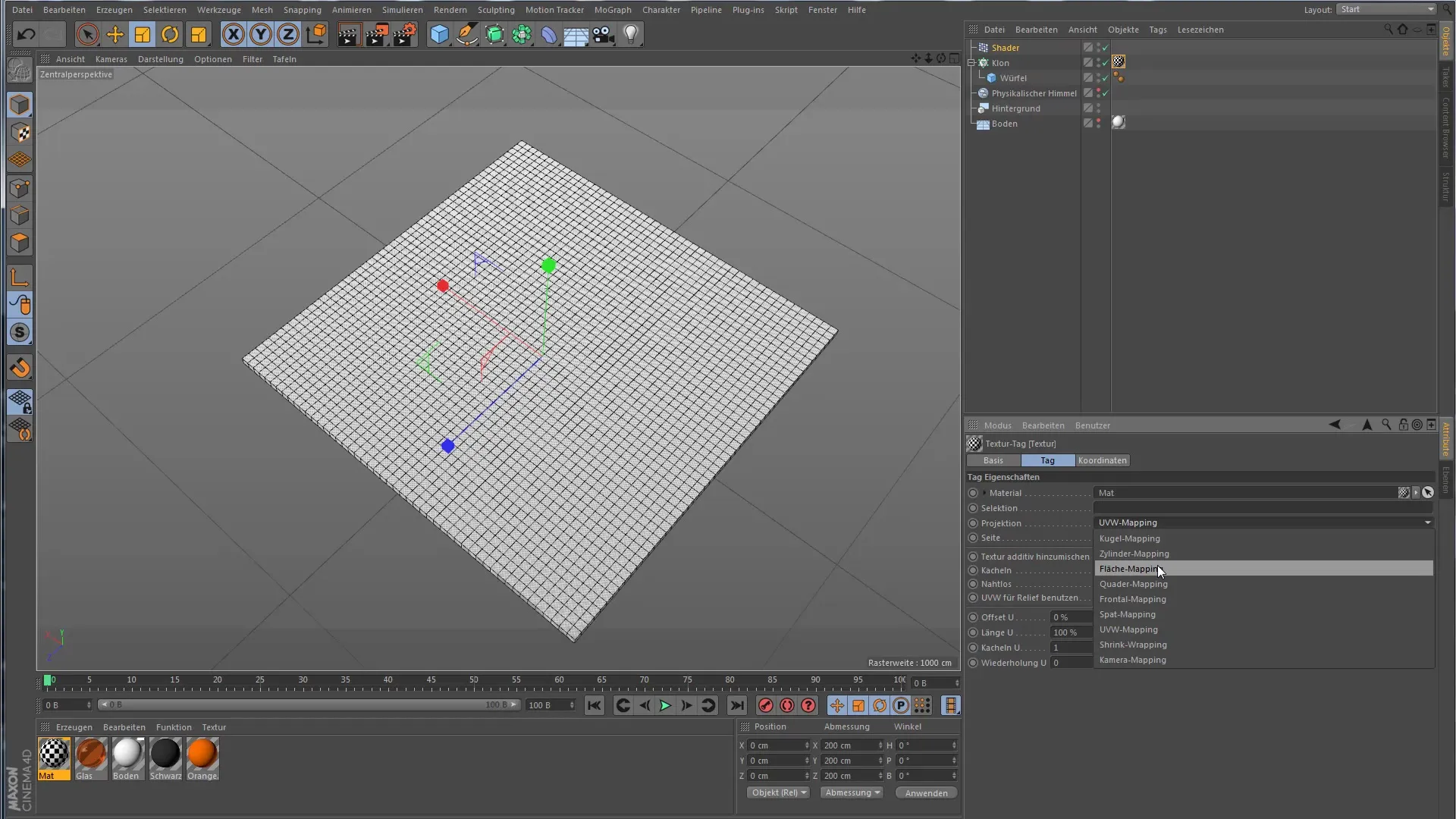
Grijstinten begrijpen
De Shader-Effector gebruikt de grijstinten van de textuur voor het toepassen van de effecten. Zwarte gebieden van de textuur zorgen ervoor dat er geen transformatie plaatsvindt, terwijl witte gebieden de volledige transformatie teweegbrengen. Een grijs gebied wordt slechts gedeeltelijk getransformeerd. Om verschillende effecten te simuleren, kun je willekeurige grijstinten in de textuur gebruiken en observeren hoe de klonen zich overeenkomstig bewegen of draaien.
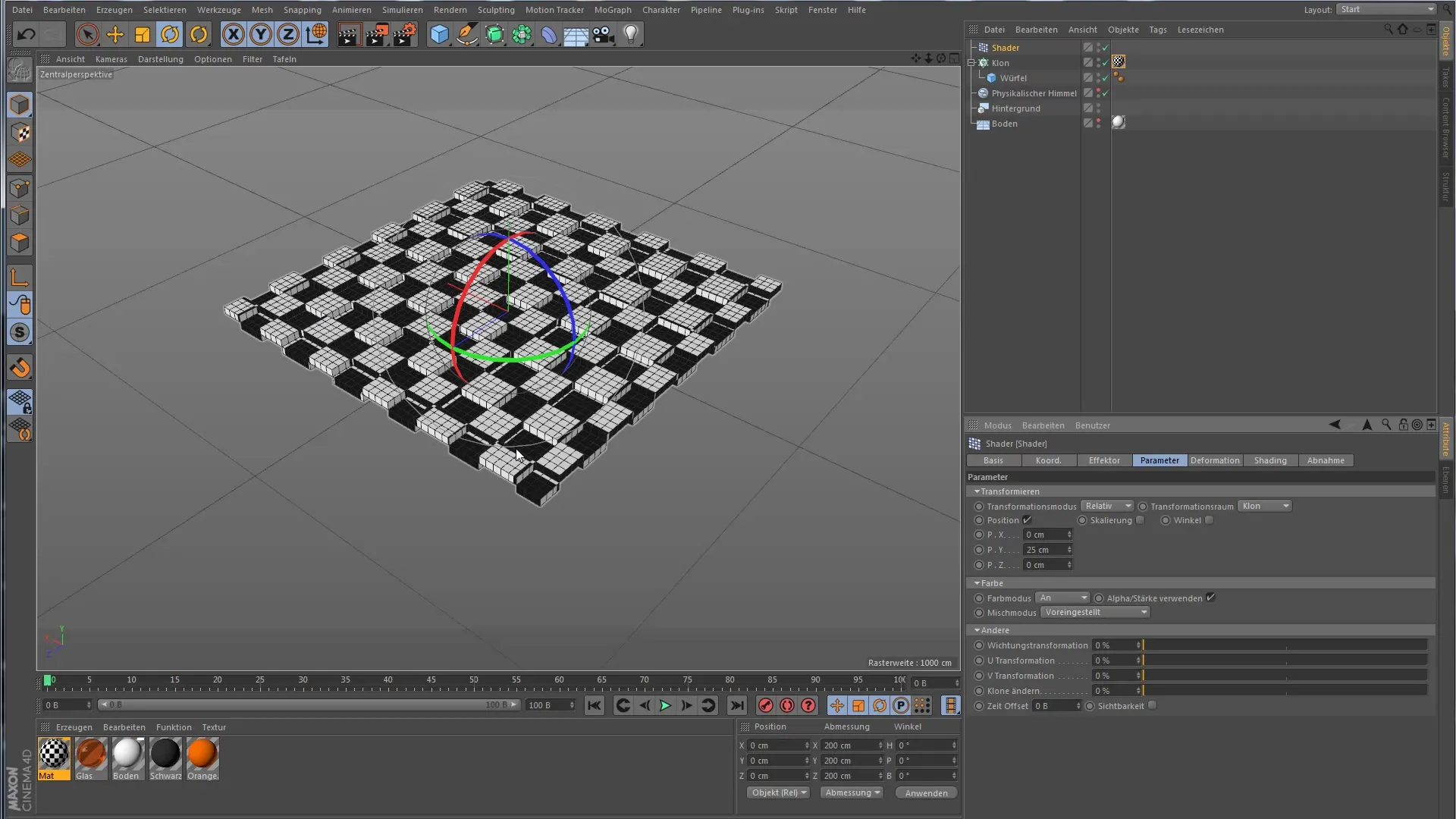
Gebruik van geanimeerde texturen
Om de mogelijkheden van het Shader-effect uit te breiden, kun je ook geanimeerde texturen of video's gebruiken. Laad een materiaal in de Shader-Effector en activeer de geanimeerde textuur. Je zult merken dat de shader nu dynamisch op de animatie reageert. Houd er rekening mee dat je de positie van de textuur moet aanpassen zodat deze correct op je klonen wordt toegepast.
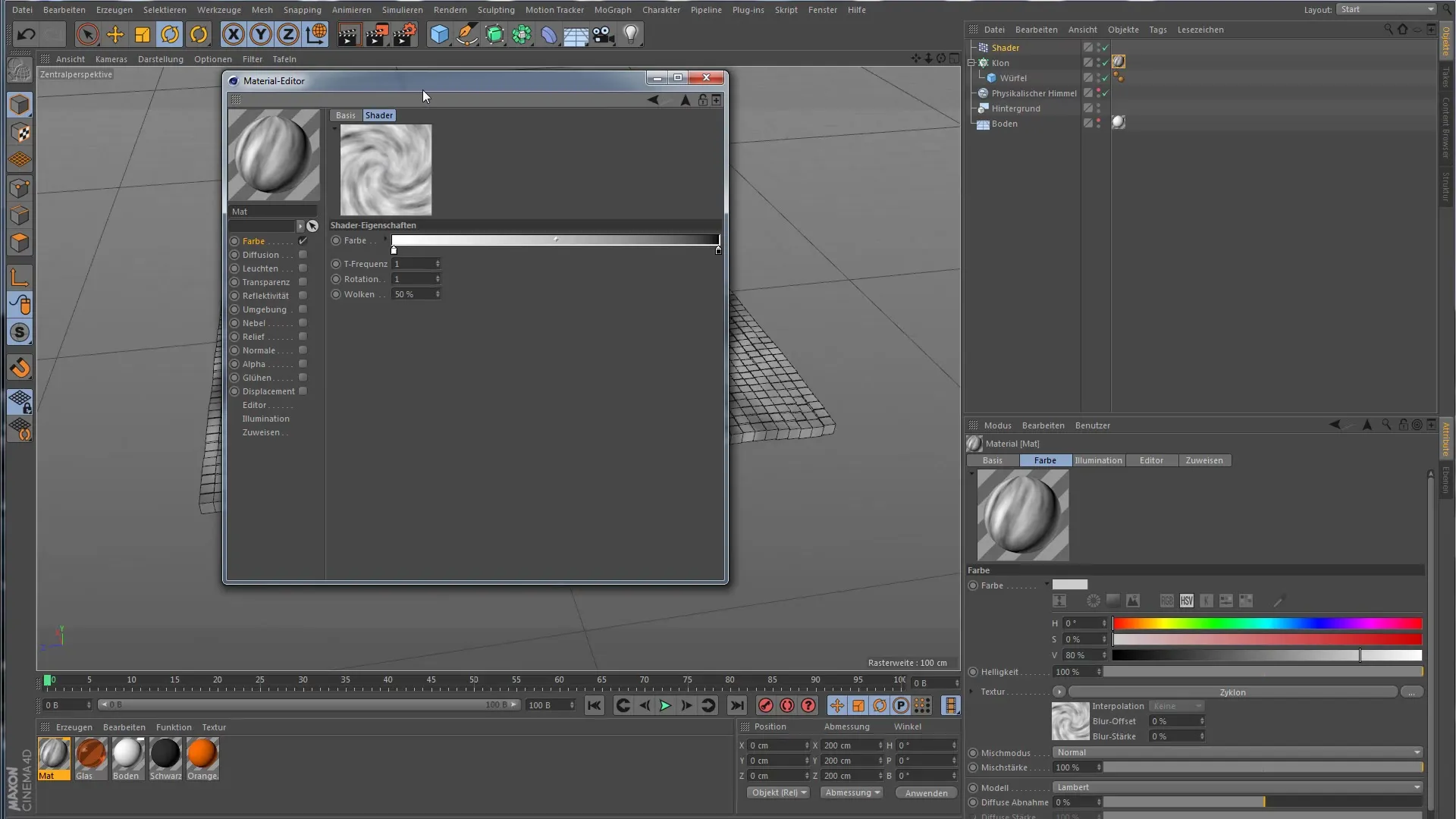
Aanpassing van textuur en animatie
Om de beweging van de klonen zichtbaarder te maken, kan het nodig zijn om de grijstinten van de textuur intenser te maken. Verhoog het contrast en pas de instellingen naar behoefte aan. Je kunt de parameters aanpassen totdat de gewenste bewegingen duidelijk zichtbaar zijn. Voeg het materiaal na de aanpassing opnieuw aan je kloonobject toe om de resultaten te controleren.

Verfijnen van het effect
Tenslotte kun je het effect verder verfijnen door een vertragingseffect toe te voegen. Dit zorgt voor meer vloeiendheid in de animatie en maakt de bewegingen van de klonen aantrekkelijker en realistischer. Speel met de parameterwaarden om de perfecte uitstraling en het gevoel voor je animaties te krijgen.

Samenvatting – Shader-Effector in Cinema 4D voor creatieve animaties
De Shader-Effector in Cinema 4D is een krachtig hulpmiddel om klonen dynamisch te transformeren op basis van texturen. Met de beschreven stappen kun je eigen shaders maken, de functie van de projectie aanpassen en zelfs geanimeerde texturen gebruiken om je projecten meer leven in te blazen.
Veelgestelde vragen
Hoe maak ik een shader voor mijn klonen?Je maakt een shader in Cinema 4D door in de materiaaleditor een nieuw materiaal aan te maken en de gewenste textuur in te voegen.
Hoe werkt de grijstijngestuurd in de Shader-Effector?De grijstinten van de textuur bepalen hoe sterk de transformatie op de klonen wordt toegepast: zwart betekent geen verandering, wit betekent volledige toepassing van de waarde.
Kan ik geanimeerde texturen gebruiken in de Shader-Effector?Ja, je kunt geanimeerde texturen of video's in de Shader-Effector gebruiken om dynamische effecten te creëren.
Welke textuurprojectie-instellingen zijn optimaal voor de Shader-Effector?Voor de Shader-Effector is de "Oppervlakte"-projectie vaak het effectiefst om te waarborgen dat de textuur correct op de klonen wordt toegepast.
Hoe kan ik de bewegingen van mijn klonen vloeiender maken?Door een vertragingseffect toe te voegen, kun je de beweging van de klonen zachter en aangenamer maken.


